Ažuriranje i pohrana u sustavu Windows 10 međusobno su ovisne usluge. Stoga, u mnogim slučajevima, kada se za jednu uslugu dogodi pogreška poput 0x80070424, ERROR_SERVICE_DOES_NOT_EXIST, to može utjecati i na drugu uslugu. Međutim, ova se pogreška može pojaviti u instalacijskom programu za izvanmrežno ažuriranje i u odjeljku Mogućnosti usluge Windows Update. Poznato je da se ovaj kôd pogreške pojavljuje prilikom ažuriranja sustava Windows Defender.
Samostalni instalacijski program za ažuriranja sustava Windows :
Pogreška izvanmrežnog instalacijskog programa: 0x80070424 Navedena usluga ne postoji kao instalirana usluga.
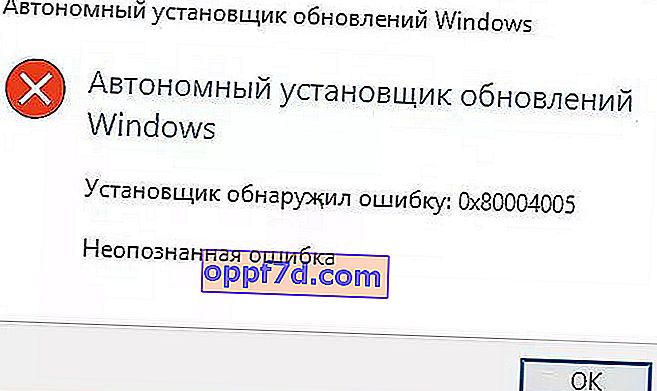
Microsoft trgovina :
Došlo je do problema prilikom instaliranja ažuriranja, ali pokušat ćemo ponovo kasnije. Ako i dalje vidite, pretražujete Internet ili kontaktirate podršku, ovo može pomoći: (0x80070424).
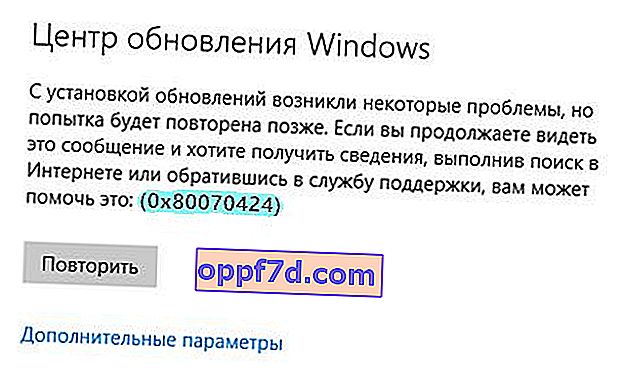
Kako ispraviti pogrešku 0x80070424 u sustavu Windows 10
Pogledajmo kako ispraviti pogrešku 0x80070424 u sustavu Windows 10 za Ažuriranje i Windows Store. Uvijek preporučujem stvaranje točke vraćanja sustava prije bilo kakvih promjena i manipulacija na sustavu Windows 10.
1. Ponovna registracija DLL-a pozadinske pametne usluge
Otvorite naredbeni redak kao administrator i unesite naredbe u nastavku da biste ponovno registrirali DLL datoteke:
regsvr32 Qmgr.dll /sregsvr32 Qmgrprxy.dll /s
Ponovo pokrenite i provjerite je li pogreška ispravljena.
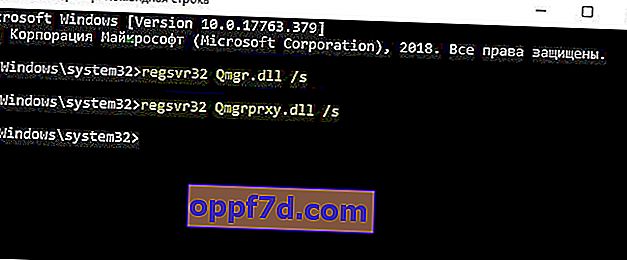
2. Pokrenite rješavanje problema
Windows 10 ima značajku za rješavanje problema. Dvije su mogućnosti:
- Pokretanje problema na mreži na Microsoftu
- Idite na Postavke > Ažuriranje i sigurnost > Rješavanje problema i s desne strane odaberite sve što se odnosi na Ažuriranja i Windows 10 Store.

5. Provjera nekih Windows usluga
Pritisnite Win + R i upišite services.msc da biste otvorili upravitelja usluga. Na popisu pronađite sljedeće usluge:
- Usluga Windows Update -> Manual (aktiviranje pokretanja).
- Usluga inteligentnog prijenosa u pozadini -> Ručno.
- Radna stanica -> Automatski.
Otvorite njihova svojstva i pobrinite se da se njihov tip pokretanja podudara s gornjim "->" i da su usluge pokrenute. Ako se ne izvode, kliknite gumb "Pokreni".
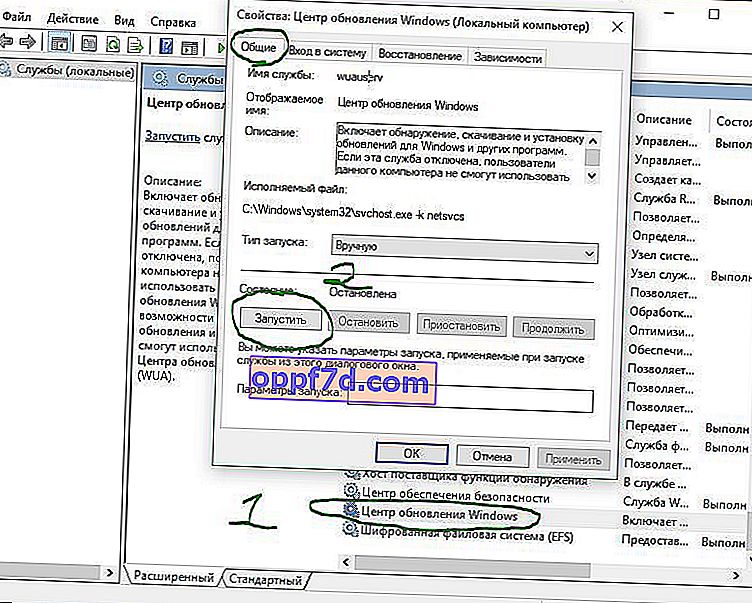
6. Resetirajte Microsoft Store
Da biste resetirali Microsoft Store, pokrenite Command Prompt kao administrator i upišite:
wsreset
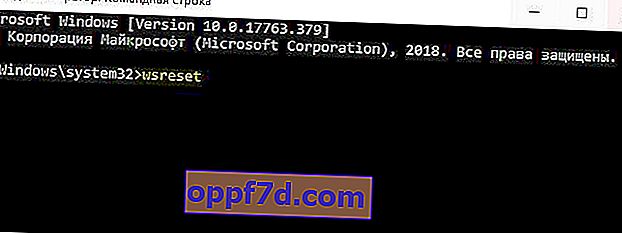
7. Provjera postavki WU-a u registru
Pritisnite kombinaciju tipki Win + R i upišite regedit da biste otvorili uređivač registra. U registru idite na sljedeći put:
HKEY_LOCAL_MACHINE\SOFTWARE\Policies\Microsoft\Windows\WindowsUpdate
Ako nemate mapu WindowsUpdate , stvorite je. Sljedeće s desne strane stvorite "DWORD (32-bitnu) vrijednost " pod nazivom DisableWindowsUpdateAccess s vrijednošću 0 . Ponovo pokrenite računalo i provjerite je li pogreška ispravljena.
Nakon svih dolje navedenih metoda, vratite se u registar i vratite sve natrag.
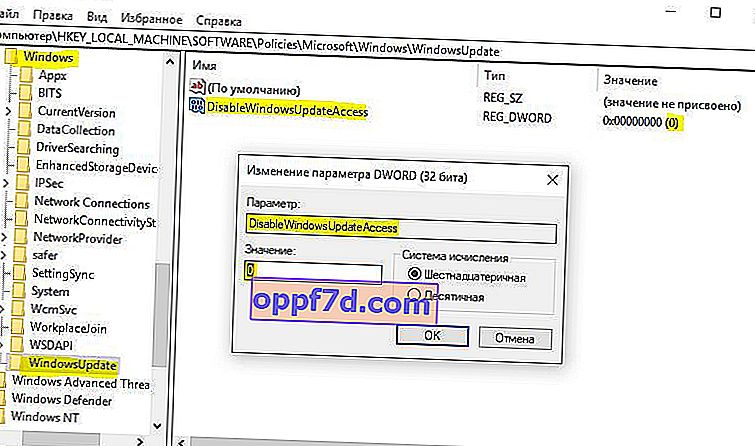
Ukratko: Ako gornje metode nisu pomogle, pogledajte ovaj vodič za skeniranje i vraćanje sistemskih datoteka. I vrlo koristan članak koji ispravlja mnoge pogreške povezane s ažuriranjem.
